V případě, že vlastníte nějaké jablečné zařízení, tak mi určitě dáte za pravdu, když řeknu, že má občas své mouchy. Nejčastěji se můžete s chybami setkat v případě, že aktualizujete váš iPhone, iPad anebo třeba Mac na beta verzi operačního systému – v tomto případě se ale není čemu divit. Chyby ve veřejné verzi systému nejsou tak obvyklé, to ale rozhodně neznamená, že se v systému nenachází. Nedávno jsem se ocitl ve vcelku zajímavé situaci, kdy mi na mém MacBooku přestala fungovat kopírovací schránka (clipboard), potažmo funkce kopírovat a vložit. Pokud jste se i vy ocitli v této situaci, tak pokračujte ve čtení – ukážeme si, jak z této šlamastyky elegantně vybruslit.
Mohlo by vás zajímat

Co dělat, když na Macu nefunguje kopírovat a vložit
V případě, že na vašem macOS zařízení nefunguje funkce kopírovat a vložit, tak s největší pravděpodobností selhala zmíněná kopírovací schránka, tzv. clipboard. Řešení je v tomto případě vcelku jednoduché – stačí proces, který kopírovací schránku zastupuje, vypnout a znova zapnout. Pokud chcete zjistit, jak na to, tak postupujte následovně:
- Prvně je nutné, abyste otevřeli aplikaci Monitor aktivity.
- Můžete tak učinit pomocí Spotlightu (ikona lupy vpravo nahoře), anebo ji najdete v Aplikacích ve složce Utility.
- Po spuštění se objeví okno, ve kterém věnujte vpravo nahoře pozornost textovému poli pro vyhledávání.
- Pomocí textového pole vyhledejte proces s názvem pboard.
- Jakmile jej vyhledáte, tak na něj klepněte, abyste jej označili.
- Po označení klepněte vlevo nahoře na ikonu křížku.
- Nyní se objeví malé okno, ve kterém klepněte na možnost Vynutit ukončení.
Tímto způsobem dojde k ukončení procesu kopírovací schránky, který by se měl automaticky znovu spustit. Po ukončení tohoto procesu zkuste v rámci macOS něco zkopírovat (Command + C) – například text, obrázek či jiná data, a poté vyzkoušejte vložení (Command + V). Pokud kopírování a vkládání funguje, tak máte vyhráno, v opačném případě je nutné uložit veškerou práci a Mac či MacBook restartovat.
Proces pboard můžete ukončit také v aplikaci Terminál, stačí využít tento příkaz:
killall pboard

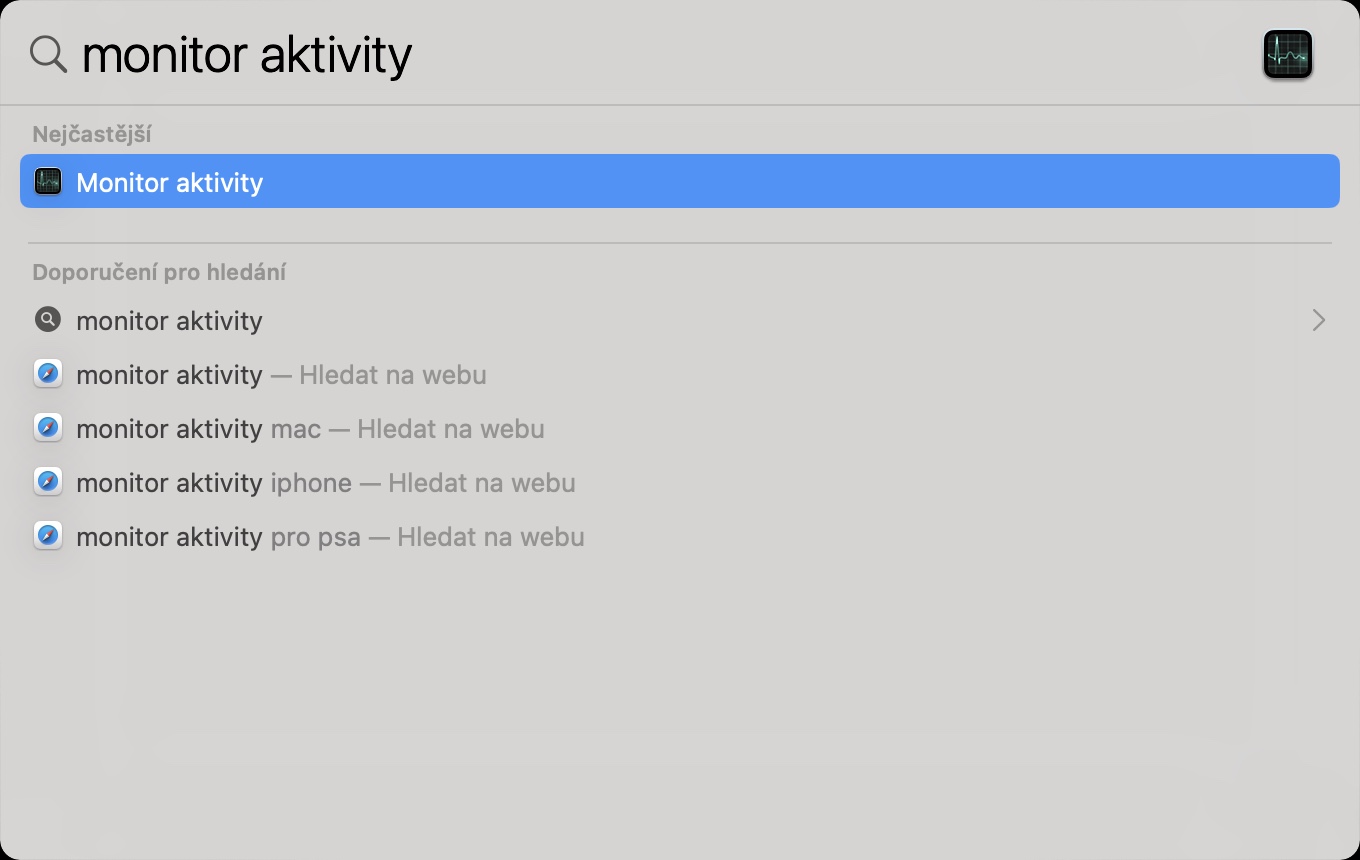
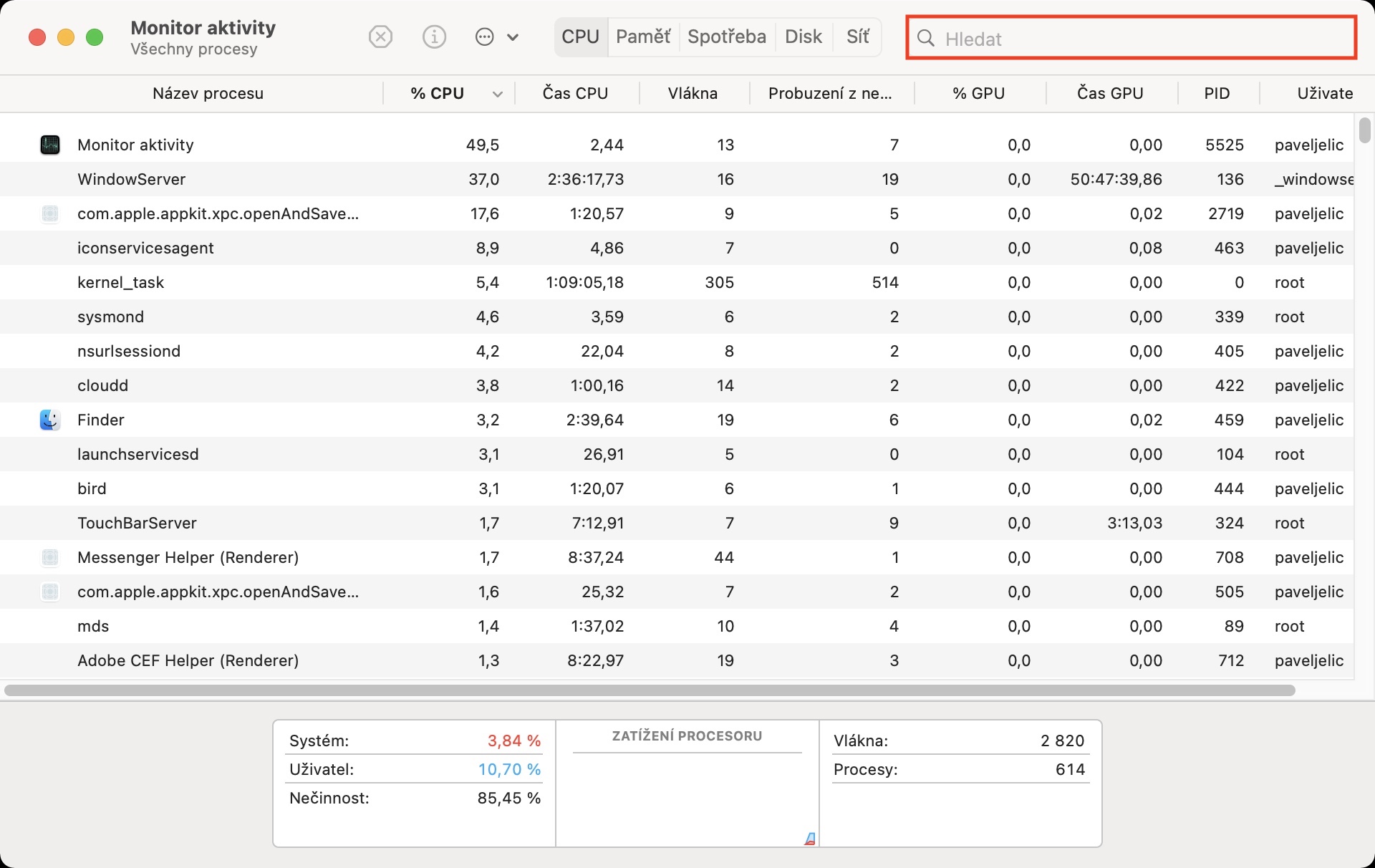
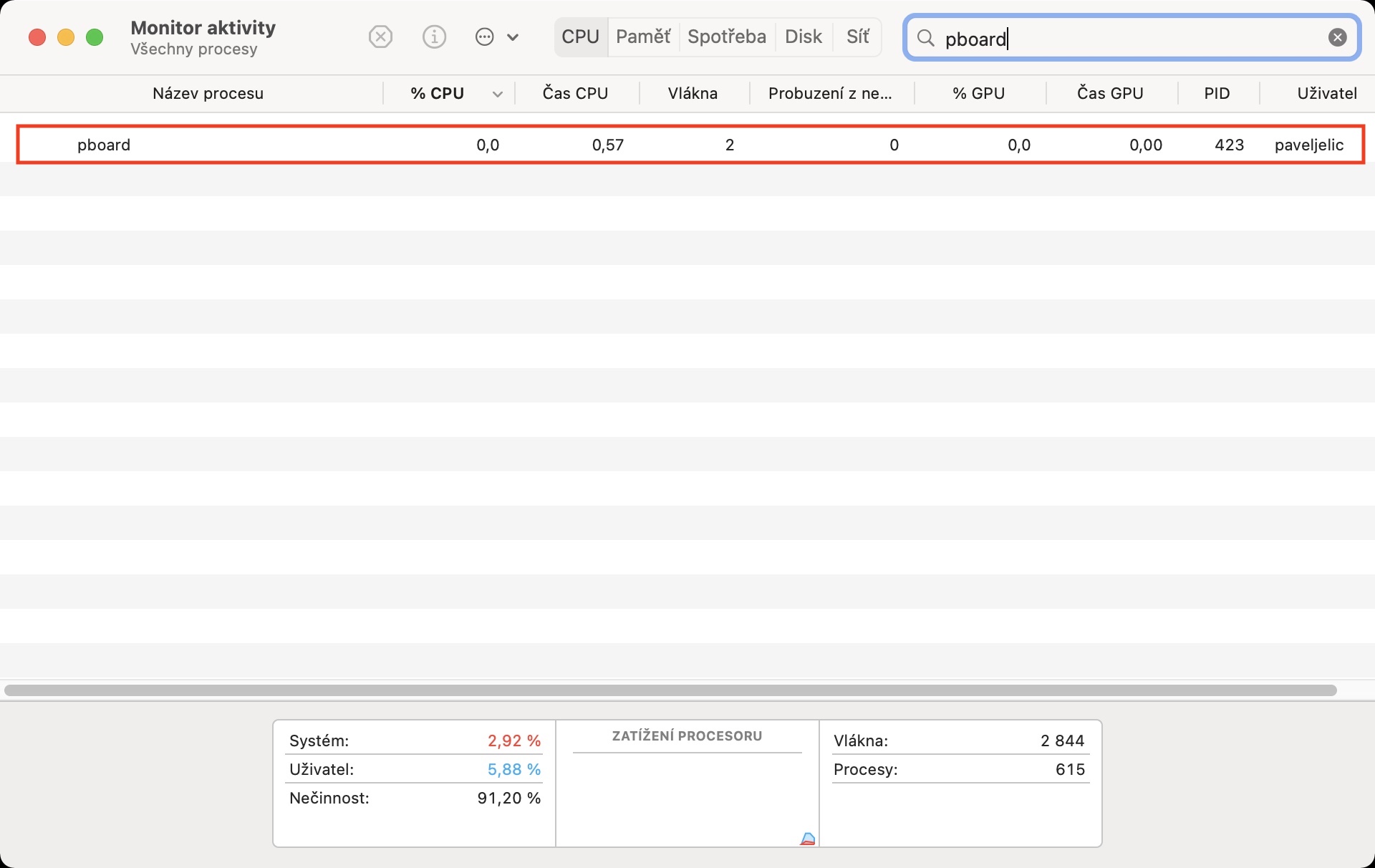
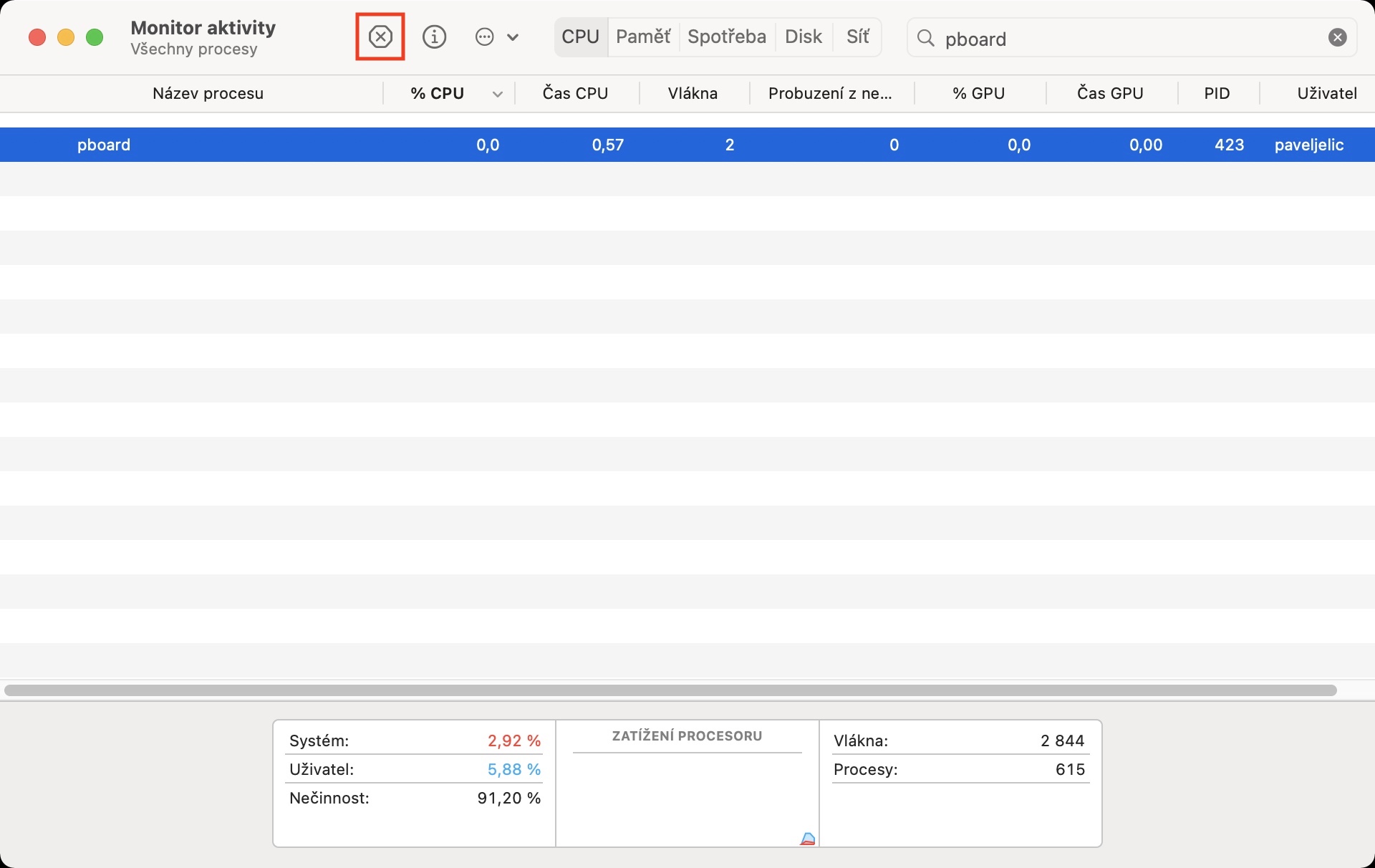
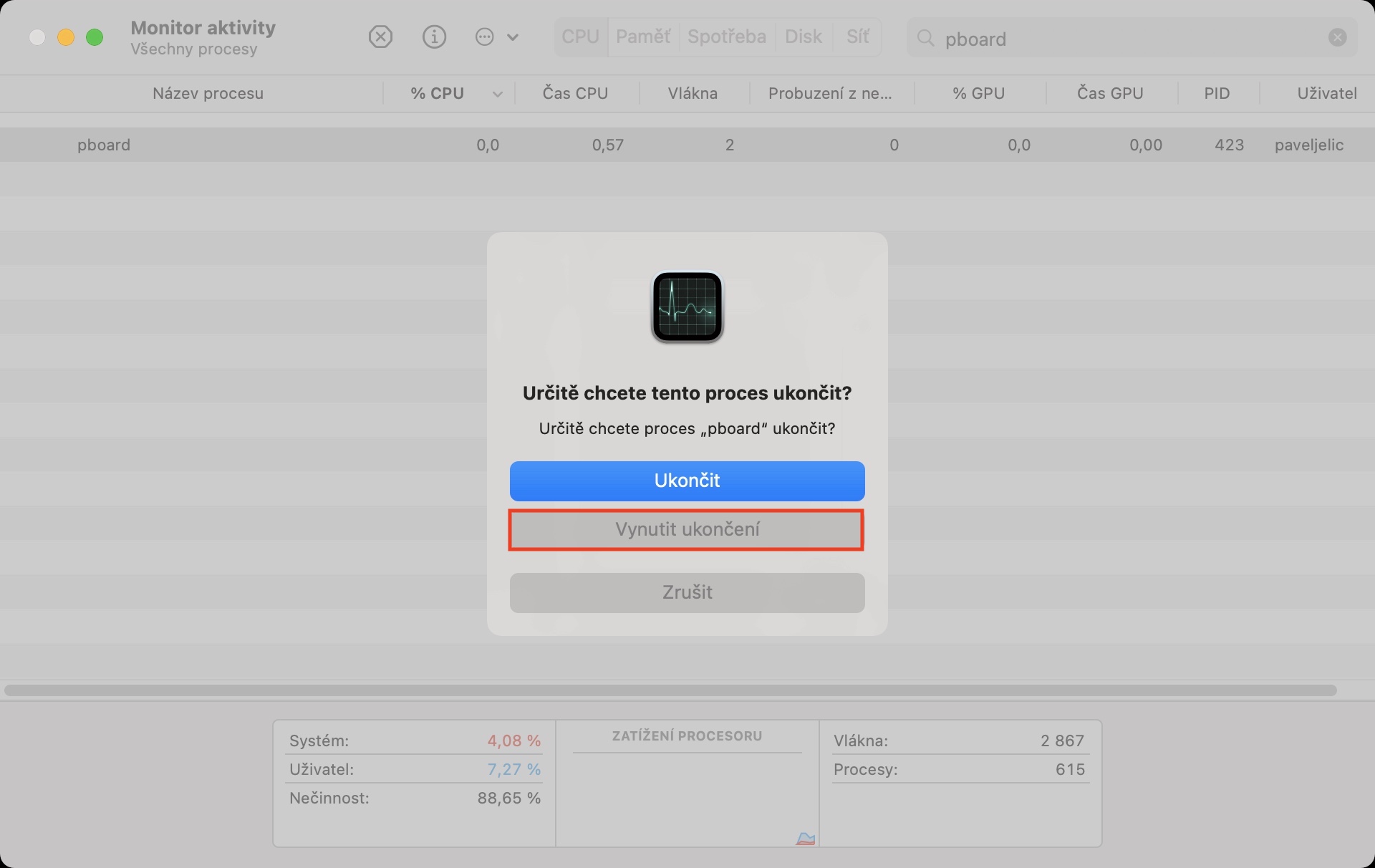



Stejně mi to nefunguje. iOS 15
Super. Zabralo to. Aspoň nemusím ten MAC restartovat, když se to stane.